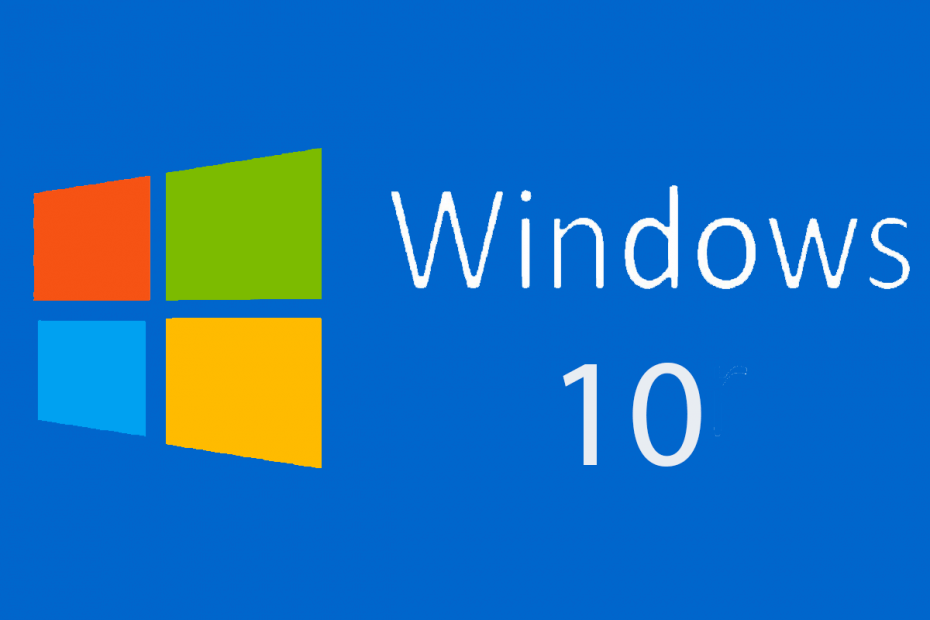Denne software holder dine drivere kørende og holder dig dermed beskyttet mod almindelige computerfejl og hardwarefejl. Tjek alle dine chauffører nu i 3 nemme trin:
- Download DriverFix (verificeret downloadfil).
- Klik på Start scanning for at finde alle problematiske drivere.
- Klik på Opdater drivere for at få nye versioner og undgå systemfejl.
- DriverFix er downloadet af 0 læsere denne måned.
På grund af stigningen i en række tilfælde, hvor medarbejdere bruger deres egne enheder i din virksomhed, er tilfældene med utilsigtet datalækage gennem deres apps og tjenester også steget.
Datalækagerne kan ske gennem forskellige apps og tjenester - e-mail, sociale medier, offentlig sky osv. Da disse elementer er uden for din virksomheds kontrol, kan de forårsage alvorlige problemer.
For at hjælpe med at tackle disse problemer frigav udviklerne hos Windows Windows Information Protection (WIP). Denne service hjælper dig med at beskytte dine virksomhedsdata og apps mod utilsigtede lækager.
I denne artikel vil vi udforske WIP-tjenesten mere detaljeret, og vi diskuterer også, hvordan du bruger den til din virksomhed. Læs videre for at finde ud af mere.
Hvordan indstiller jeg Windows-informationsbeskyttelse?
Hvad er WIP?

WIP er MAM-systemet (mobile application management) til Windows 10. Dette praktiske værktøj giver dig beføjelse til at styre alle aspekter af datapolitisk håndhævelse for både apps og dokumenter.
WIP giver dig også mulighed for at fjerne adgang til dataene i din virksomhed både fra dine virksomhedsenheder og personlige enheder, hvilket gør miljøet mere sikkert. Denne tjeneste giver medarbejdere mulighed for at oprette indhold ved hjælp af en virksomhedsbeskyttet enhed, og de kan vælge, om de vil gemme det som et arbejdsdokument.
Hvis denne valgmulighed vælges, krypterer WIP automatisk og gemmer dataene lokalt, så de er let og sikkert tilgængelige for virksomhedslederen. Virksomhedsadministratoren kan indstille brugerdefineret adgang til apps og andre begrænsninger og også føre en logbog over alle de ændringer, der er foretaget i systemet.
Dette giver dig mulighed for altid at holde øje med de seneste ændringer og også stoppe alle handlinger, som du finder uegnede eller risikable. Hvis ændringerne sker, vil de data, der er gemt i WIP-logfilerne, give dig et klart svar på, hvem der har foretaget ændringen, og hvad de har gjort med de pågældende data.
Hvordan bruges Windows Information Protection?

For at oprette en Windows Information Protection-politik og implementere den i din virksomhed skal du bruge Microsoft Intune.
Besøg for at få Microsoft Intune til din virksomhed det officielle Microsoft-websted, og tjek de tilgængelige prisplaner.
Vil du beskytte din pc mod datatyveri? Tjek et af disse USB-kontrolapplikationer!
Når du har fået Microsoft Intune, skal du følge disse trin for at konfigurere det:
1. Konfigurer MDM / MAM-udbyderen
- Log ind på Azure-portalen.
- Vælg Azure Active Directory -> Mobilitet (MDM og MAM) -> Microsoft Intune.
- Klik på Gendan standard-URL'er (eller indtast dine foretrukne MDM- eller MAM-indstillinger) -> klik Gemme.

2. Opret en WIP-politik
- Log ind på Azure-portalen.
- Åben Microsoft Intune -> Vælg Klientapps -> Appbeskyttelsespolitikker -> Opret politik.

- Inde i App-politik skærm -> Tilføj en politik -> udfyld de krævede felter (navn, beskrivelse osv.).

- Vælg Beskyttede apps -> Tilføj apps.
- Du kan vælge imellem Anbefalede apps, Gem apps, Desktop-apps. (klik på det respektive link for detaljeret information om, hvordan du konfigurerer dem).
I denne artikel diskuterede vi, hvad Windows Information Protection (WIP) -tjenesten er, og hvordan man konfigurerer den til din virksomhed.
Vi vil meget gerne vide, om denne guide hjalp dig med at forstå, hvad WIP-tjenesten er. Du er velkommen til at give os besked ved hjælp af kommentarsektionen, der findes nedenfor.
LÆS OGSÅ:
- Microsoft inviterer hackere med hvid hat til at angribe Azure cloud-platformen
- Microsoft introducerer Intune for Education for at udfordre Googles Chromebook-initiativ
- Her er hvordan man løser noget Der gik galt fejl i Azure AD Join